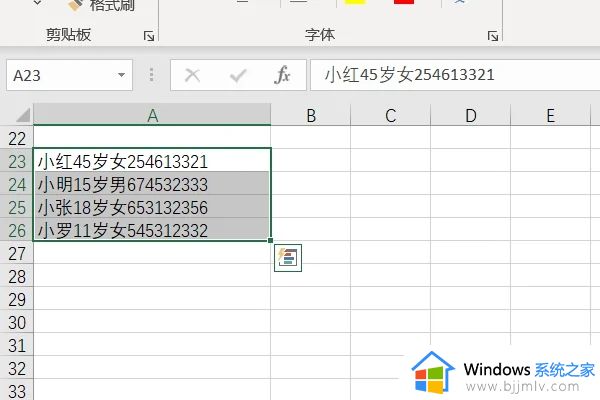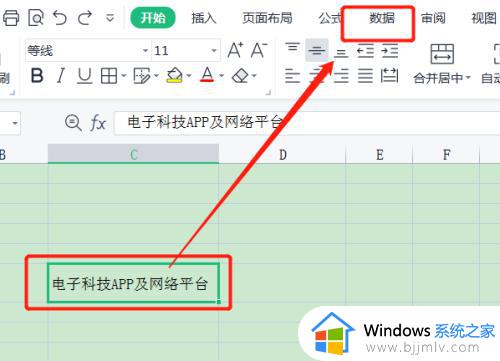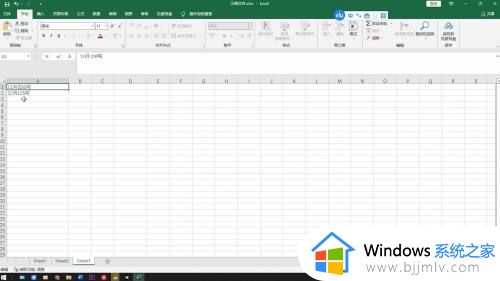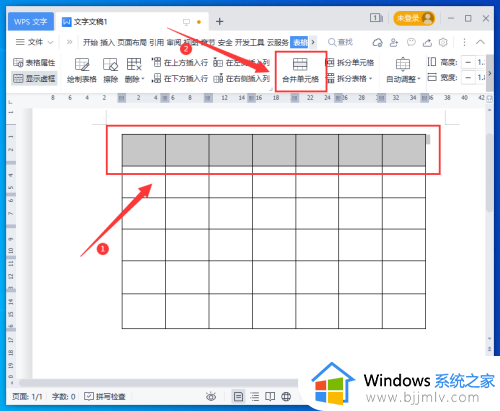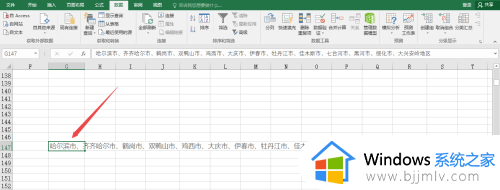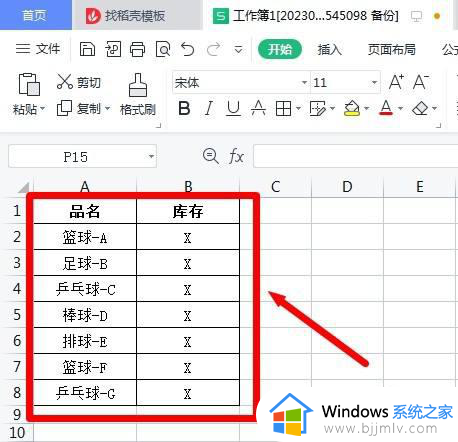怎么把同一个单元格的内容拆分 如何把一个单元格的内容拆分开
更新时间:2023-10-20 09:22:23作者:runxin
我们在日常工作的时候,经常也会用到excel表格工具来进行数据的整理,能够方便用户进行浏览,可是当用户在电脑中编辑excel表格文件时,想要将表格单元格里的内容进行拆分时却不懂得设置,对此怎么把同一个单元格的内容拆分呢?以下就是有关如何把一个单元格的内容拆分开,以供大家参考。
具体方法如下:
1、在excel表格中点击需要分开的表格内容。
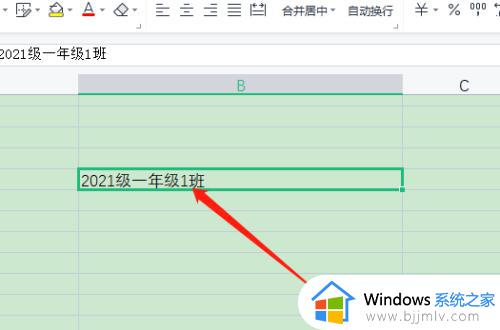
2、在数据工具选项下打开分列。
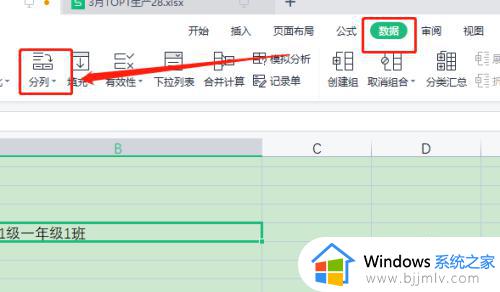
3、在分列步骤中点击固定宽度。
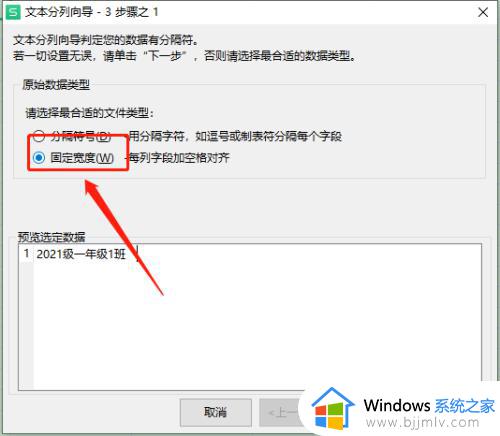
4、在数据预览下鼠标点击需要分列内容的位置处建立分列线。
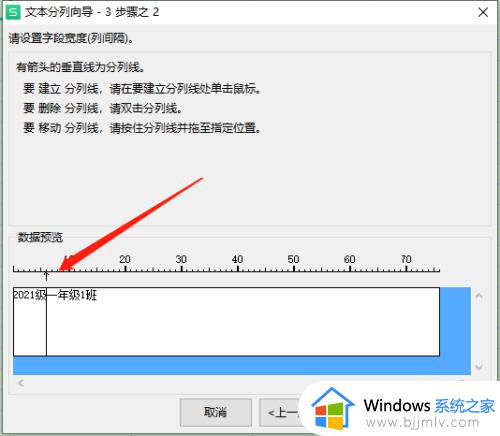
5、即可将表格的内容拆分开。
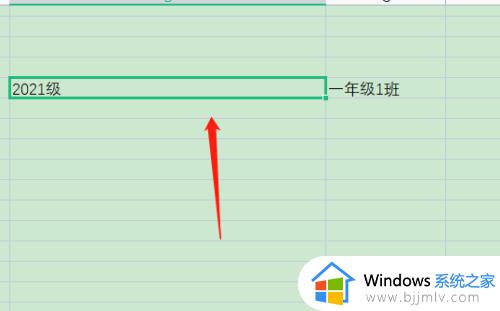
上述就是小编告诉大家的如何把一个单元格的内容拆分开完整步骤了,如果你也有相同需要的话,可以按照上面的方法来操作就可以了,希望本文能够对大家有所帮助。